Mange gange, mens de forsøgte at sende flere MMS-beskeder fra telefonen, modtog brugere ude af stand til at sende meddelelse til mange usendte MMS-beskeder fejl. Denne fejl opstår, når der er for mange mislykkede MMS-beskeder gemt i udbakkemappen. For mange usendte MMS-beskeder er en almindelig fejl, der kan forårsage problemer, mens du prøver at sende en MMS-besked over et mobil-, mobil- eller WiFi-netværk. I denne vejledning vil vi diskutere årsager og metoder til at løse problemer med at sende beskeder for mange usendte multimediemeddelelser på din telefon.
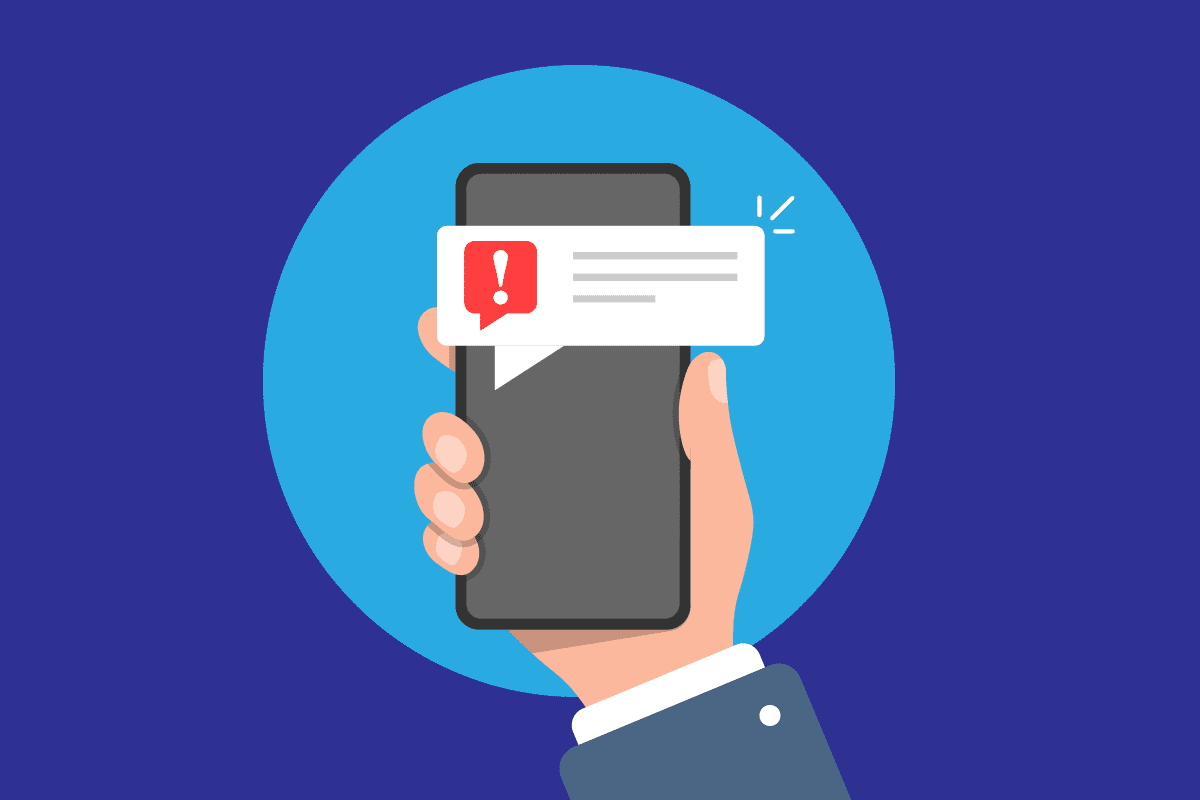
Indholdsfortegnelse
Sådan rettes ude af stand til at sende besked til mange usendte multimediebeskeder
Der kan være forskellige årsager til, at der ikke kan sendes beskeder for mange usendte MMS-beskeder fejl. Nogle af de mulige årsager er nævnt her.
- Telefonforsinkelser er en almindelig årsag til denne fejl.
- Dårlige netværksforbindelser kan også forårsage denne fejl.
- Ukorrekte indstillinger for multimediemeddelelser er også ansvarlige for denne fejl.
- For mange usendte MMS-beskeder i mappen Udbakke er også ansvarlige for denne fejl.
- Ukorrekt funktion af appen Beskeder kan også resultere i denne fejl.
- Overskydende cachehukommelse på Messages-appen er også nogle gange ansvarlig for denne fejl.
- Automatisk download af MMS-indstillinger kan også føre til denne fejl.
- Andre forsinkelser og systemfejl med din telefon kan også forårsage denne fejl.
I denne vejledning vil vi diskutere metoder til at løse ude af stand til at sende besked til mange usendte multimediemeddelelser fejl.
Bemærk: Da smartphones ikke har den samme indstillingsmulighed, og de varierer fra producent til producent, skal du derfor sikre dig de korrekte indstillinger, før du ændrer evt. Følgende metoder er fra Moto G60-smartphonen.
Metode 1: Genstart telefonen
En af de første ting, du vil gøre for at rette op på, at du ikke kan sende beskeder til mange usendte MMS-beskeder, er at genstarte din enhed. Det meste af tiden er for mange usendte MMS-beskeder fejl forårsaget af en forsinkelse på din telefon, og genstart af den kan løse dette problem.
1. Hold tænd/sluk-knappen på din telefon nede.
2. Vent på, at strømindstillingerne vises, og tryk på Genstart.
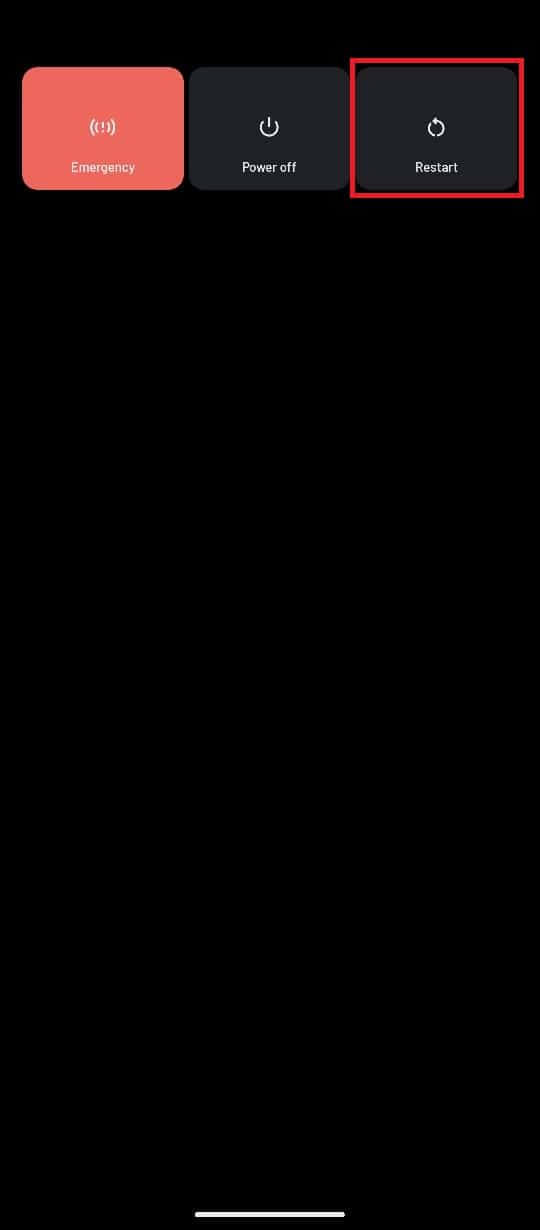
3. Vent på, at telefonen genstarter, og prøv at sende beskederne igen.
Metode 2: Fejlfinding af netværksforbindelse
En dårlig netværksforbindelse kan også være ansvarlig for fejl i multimediemeddelelser, der ikke er sendt. For at løse dette problem kan du prøve at kontrollere netværksforbindelsen på din enhed.
Mulighed I: Tjek netværksforbindelse med mobiltjeneste
Hvis du sender MMS-beskeder med din mobiltjeneste, skal du sørge for, at du har abonneret på et påkrævet abonnement. Du bliver også nødt til at sikre, at du modtager stabile og stærke signaler fra din mobilnetværksudbyder.
Mulighed II: Gentilslut WiFi-router
Hvis du forsøger at sende multimediebeskeder over et WiFi-netværk. Ude af stand til at sende beskeder til mange usendte multimediebeskeder kan være forbundet med forbindelsesproblemer med WiFi. For at løse problemerne med WiFi-forbindelsen kan du prøve at tilslutte routeren igen.
1. Tryk på tænd/sluk-knappen på din WiFi-router.

2. Når strømmen er slukket, skal du tage routeren ud af hovedafbryderen.
3. Vent et par minutter, og sæt WiFi-routeren tilbage i strømmen, og tænd for tænd/sluk-knappen.
Mulighed III: Tjek mobildata
Hvis du forsøger at sende multimediebeskeder over et mobildatanetværk. For mange usendte MMS-beskeder fejl kan være forårsaget af en dårlig dataforbindelse på din telefon. For at løse dette problem skal du sørge for, at du har et aktivt internetabonnement på din mobile enhed og har et aktivt og stærkt netværkssignal. Hvis du ikke kan sende beskeder for mange usendte multimediemeddelelser, er problemet ikke forårsaget af netværksforbindelser, prøv den næste metode.
Metode 3: Slå multimedieindstillingen til
Du modtager muligvis en fejlmeddelelse, der ikke kan sendes til mange usendte MMS-beskeder, fordi du ikke har aktiveret multimedieindstillingen på din enhed. For effektivt at løse dette problem bliver du nødt til at aktivere multimedieindstillingen på dit netværk.
1. Tryk først på app-ikonet Indstillinger på din Apps-skuffe for at åbne den.
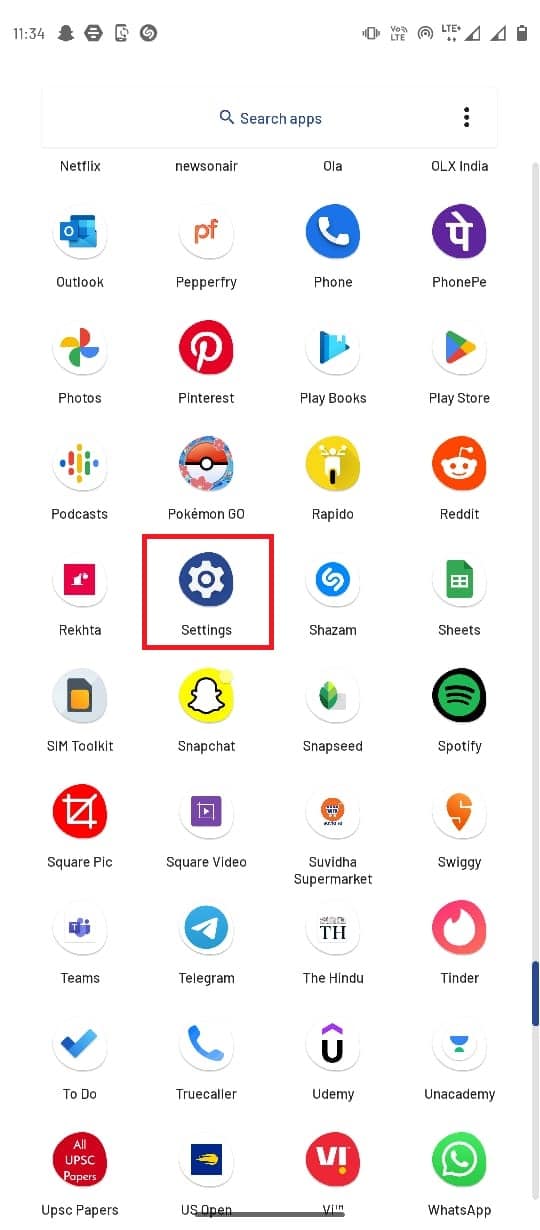
2. Tryk på Netværk og internet.
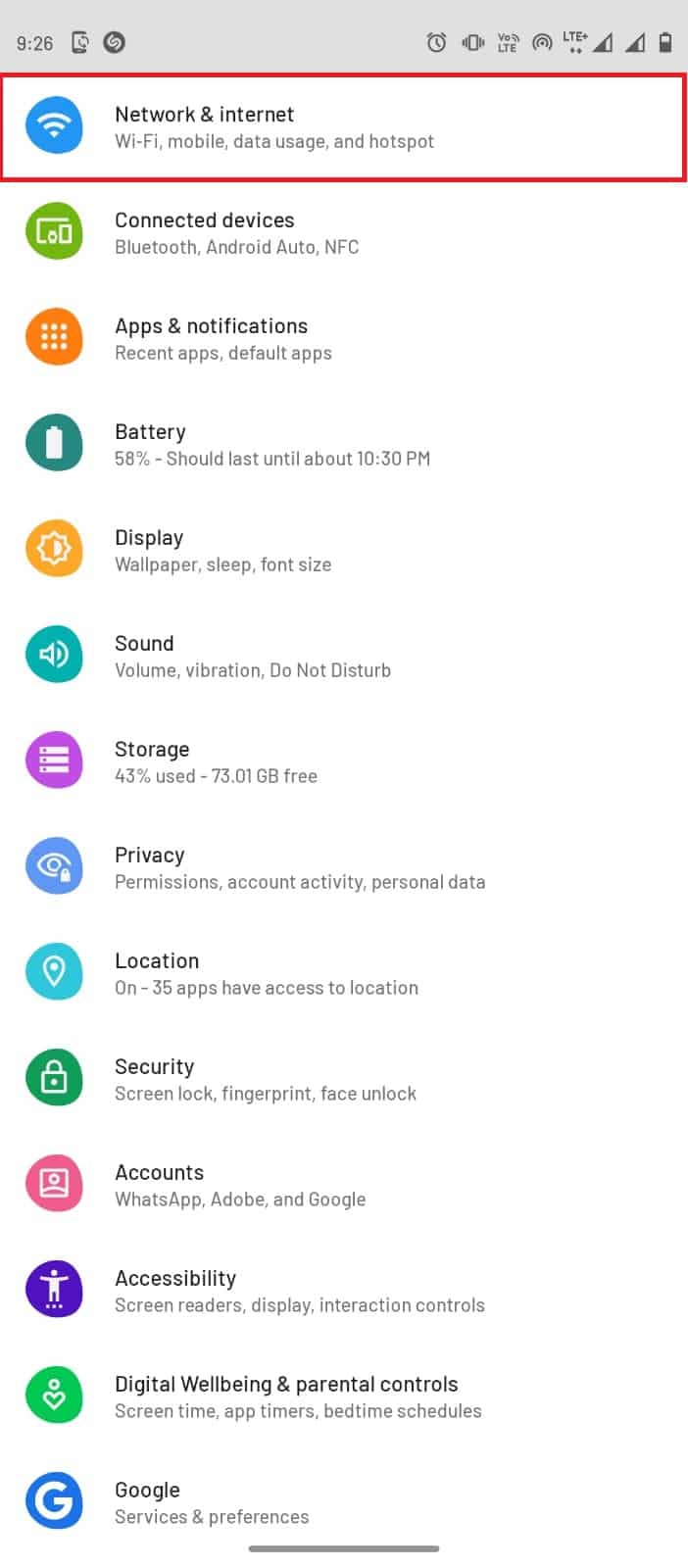
3. Tryk derefter på Mobilnetværk.

4. Vælg det foretrukne netværk.
5. Tryk på Avanceret for at udvide mulighederne.
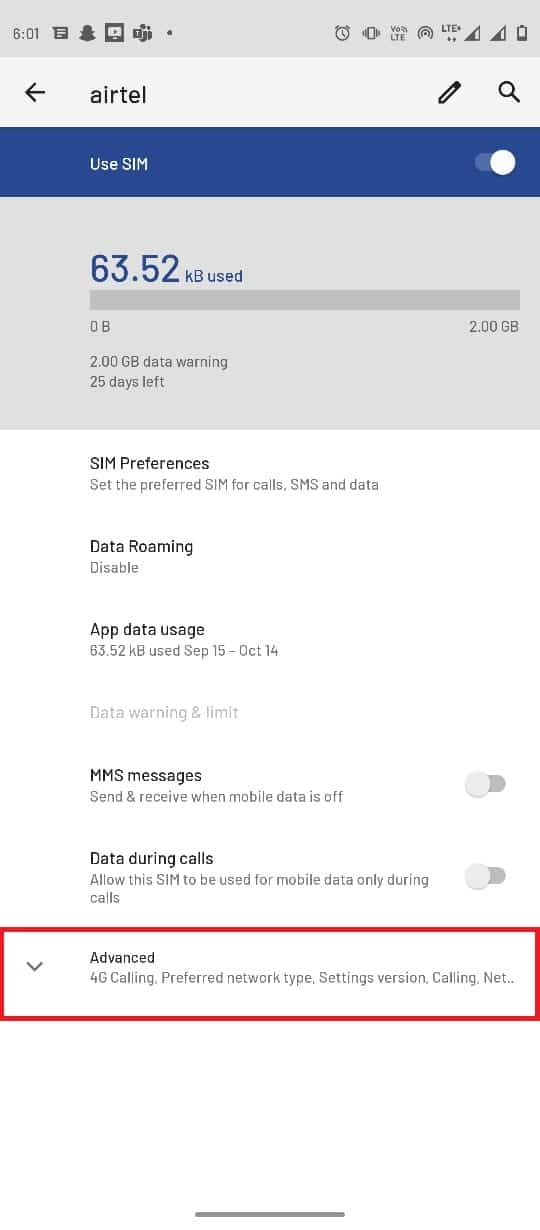
6. Tryk nu på Access Point Names.
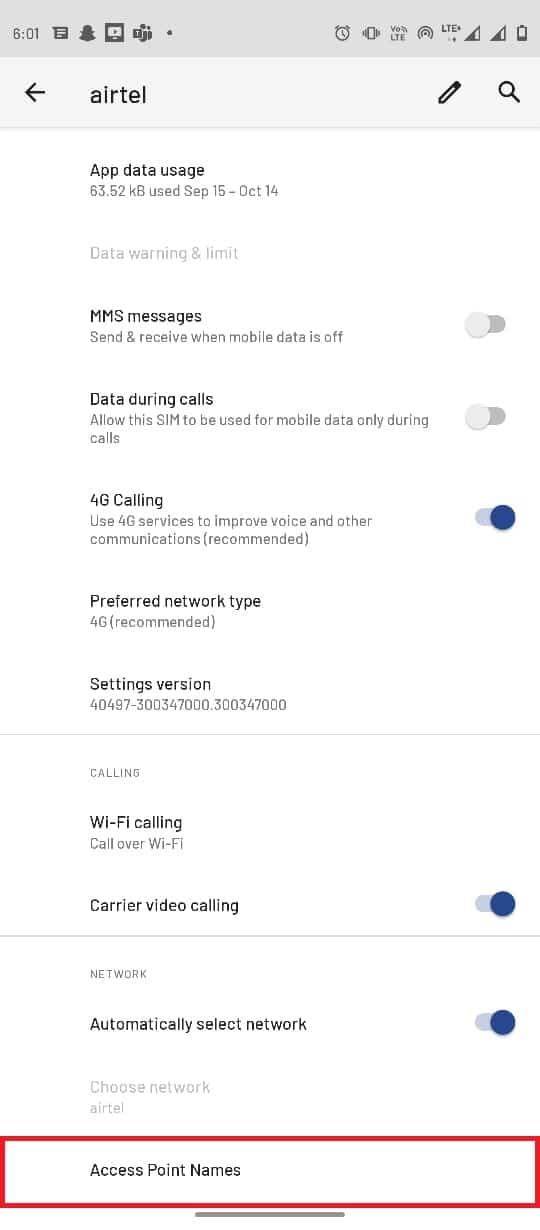
7. Tryk på menuindstillingerne i øverste højre hjørne.
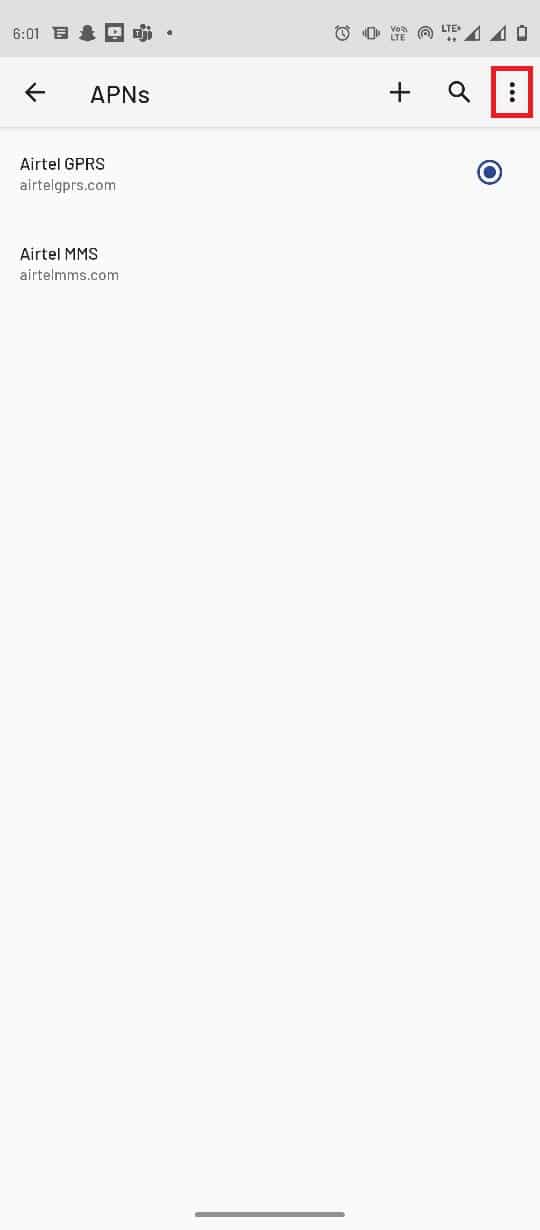
8. Tryk derefter på Nulstil til standard.
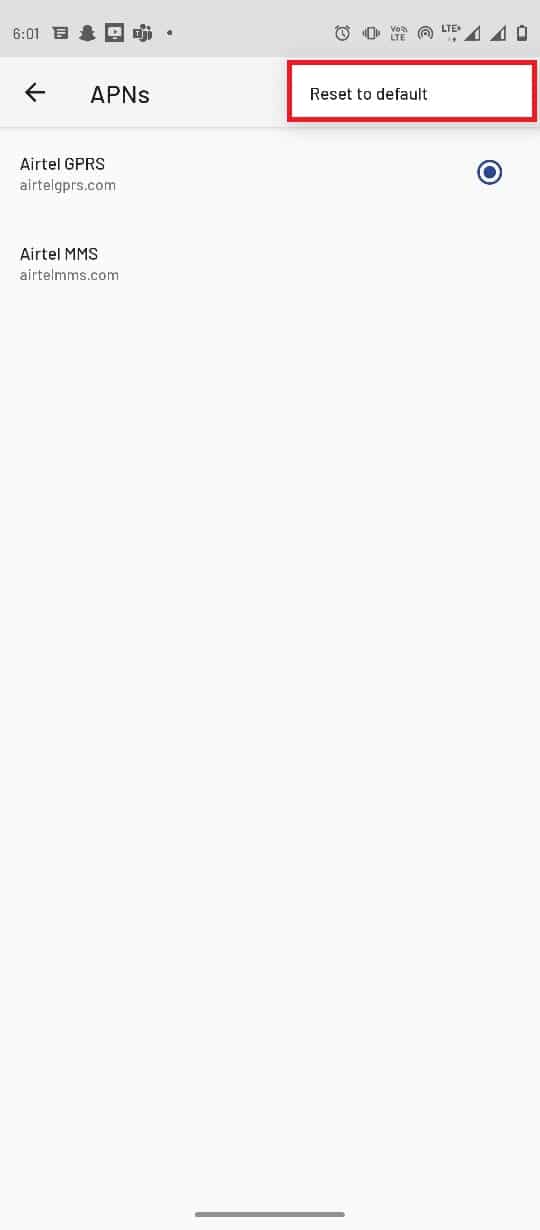
9. Tryk nu på knappen Tilføj.
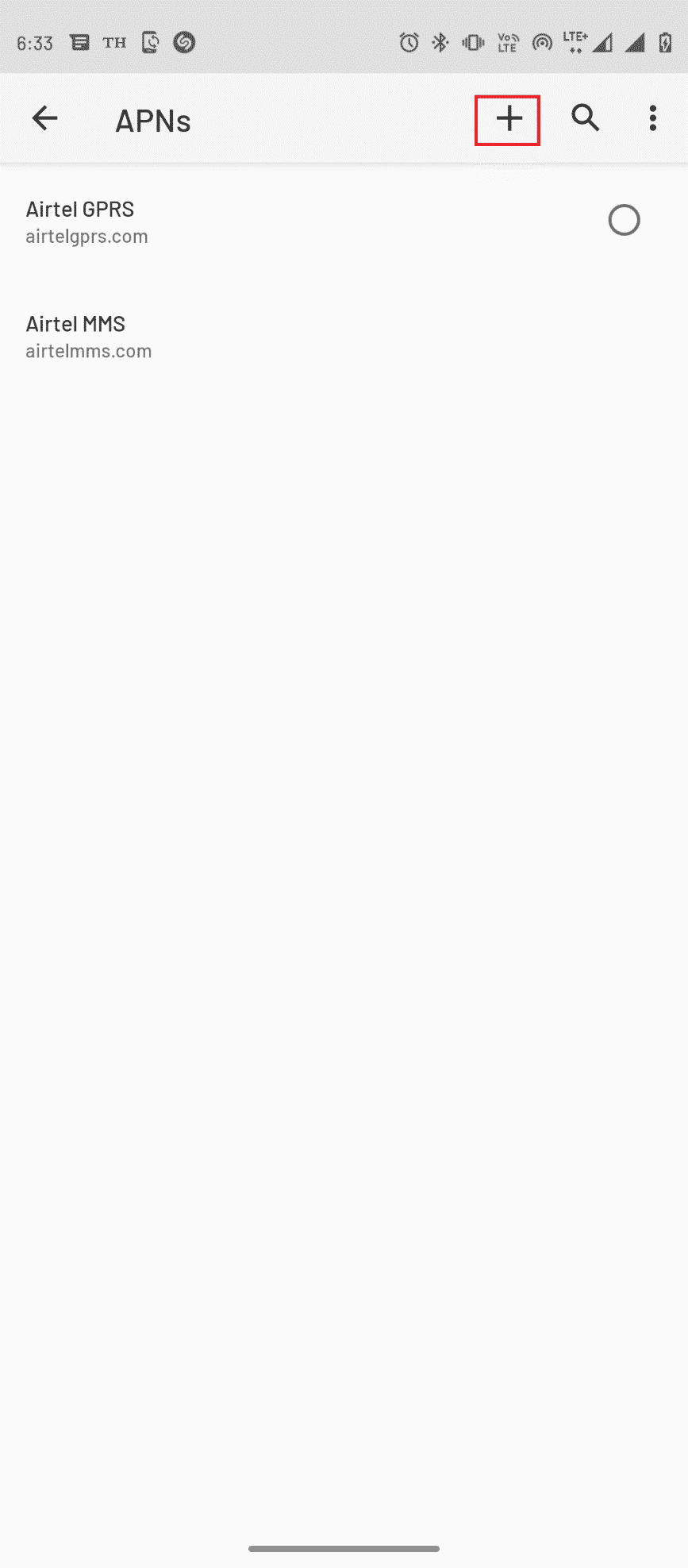
10. Indstil de relevante MMS-oplysninger for Navn, APN, MMSC, MMS-proxy, MMS-port og APN-type.
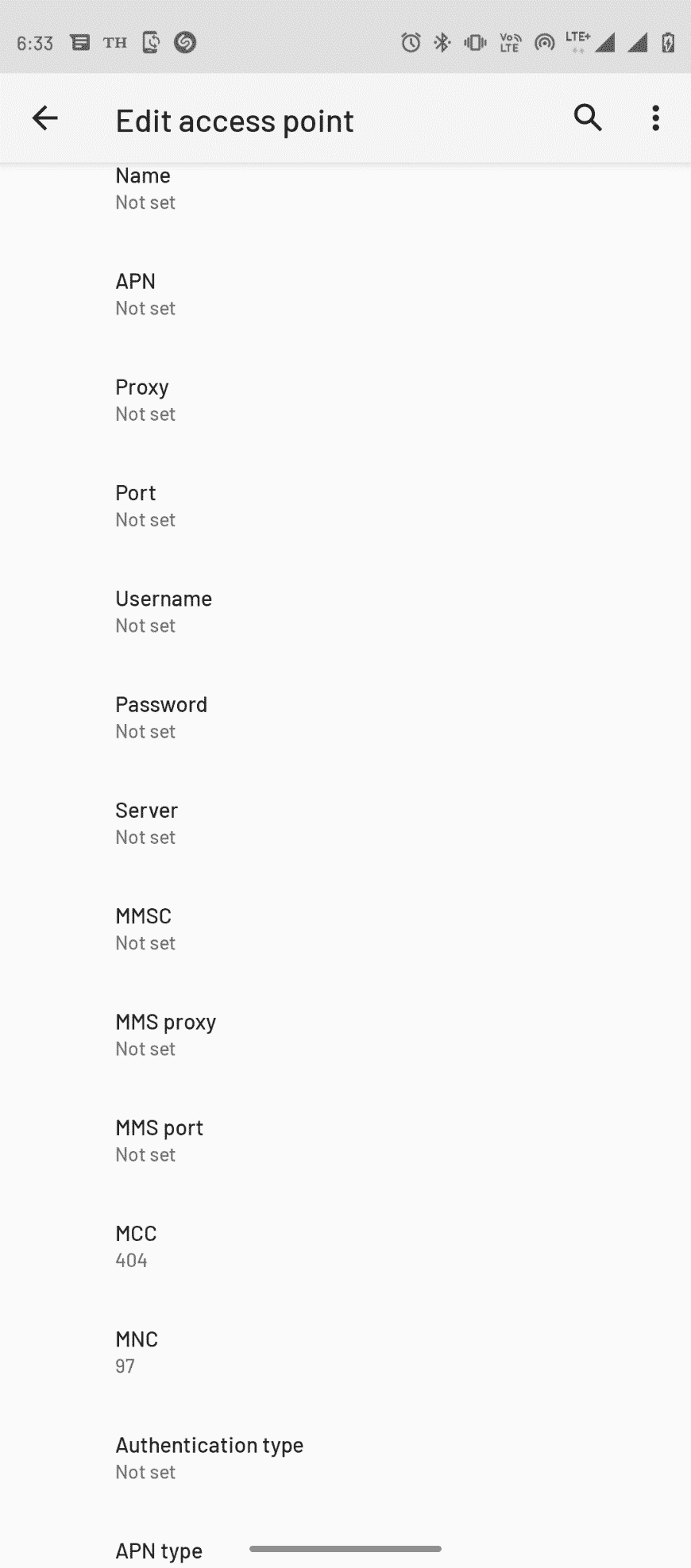
11. Når du har indstillet de relevante oplysninger, skal du trykke på menuindstillingerne i øverste højre hjørne og trykke på knappen Gem.
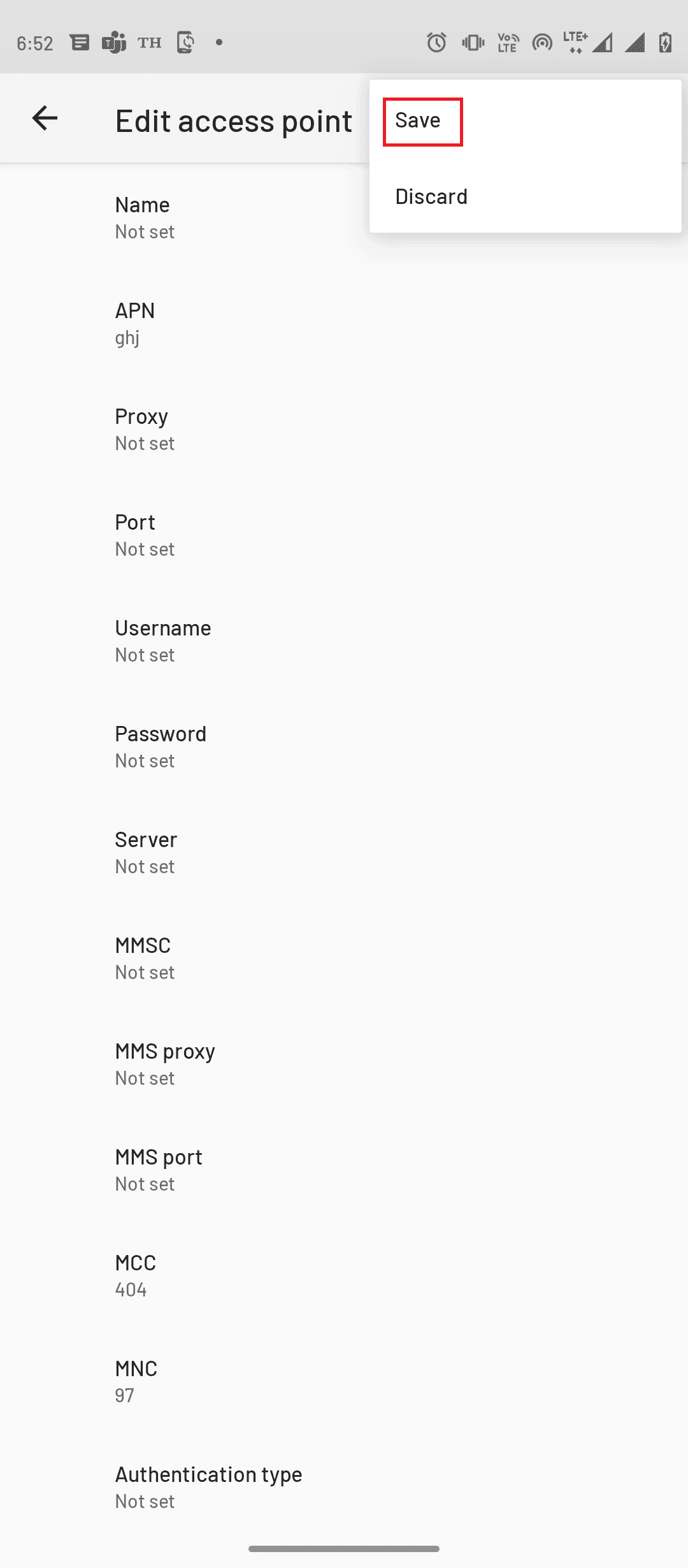
Metode 4: Slet usendte/mislykkede multimediemeddelelser
Mange brugere fandt ud af, at fejlen kan være forårsaget af for mange usendte MMS-beskeder i din Udbakke-mappe. For at løse for mange usendte MMS-beskeder-fejl bliver du nødt til at slette alle disse mislykkede MMS-beskeder.
1. Åbn appen Beskeder på din telefon.
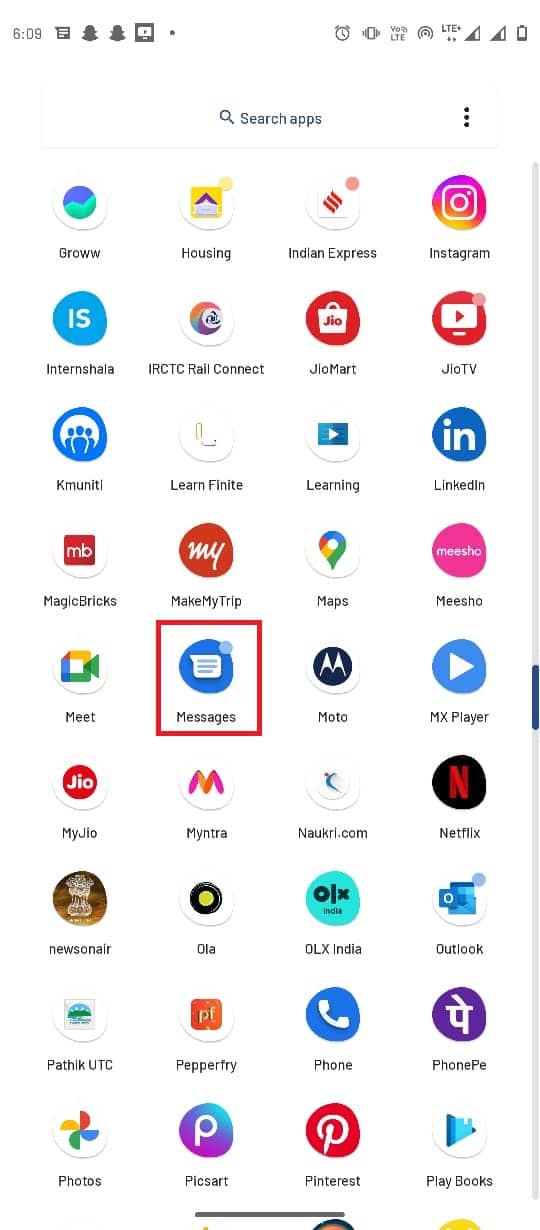
2. Åbn chatten, hvor MMS-beskeder har mislykkedes.
3. Tryk længe på den usendte besked, og tryk på Slet-ikonet.
4. Slet på samme måde alle ikke-sendte MMS-beskeder.
Metode 5: Force Stop Message App
En af de almindelige årsager til, at der ikke er mulighed for at sende beskeder for mange usendte multimediemeddelelser, kan være den forkerte funktion af beskedappen. Hvis appen ikke fungerer korrekt på din telefon, kan du prøve at løse problemet, der ikke er i stand til at sende besked til mange usendte MMS-beskeder, ved at tvinge den til at stoppe.
1. Åbn appen Indstillinger fra telefonens menu.
2. Tryk på Apps & notifikation.
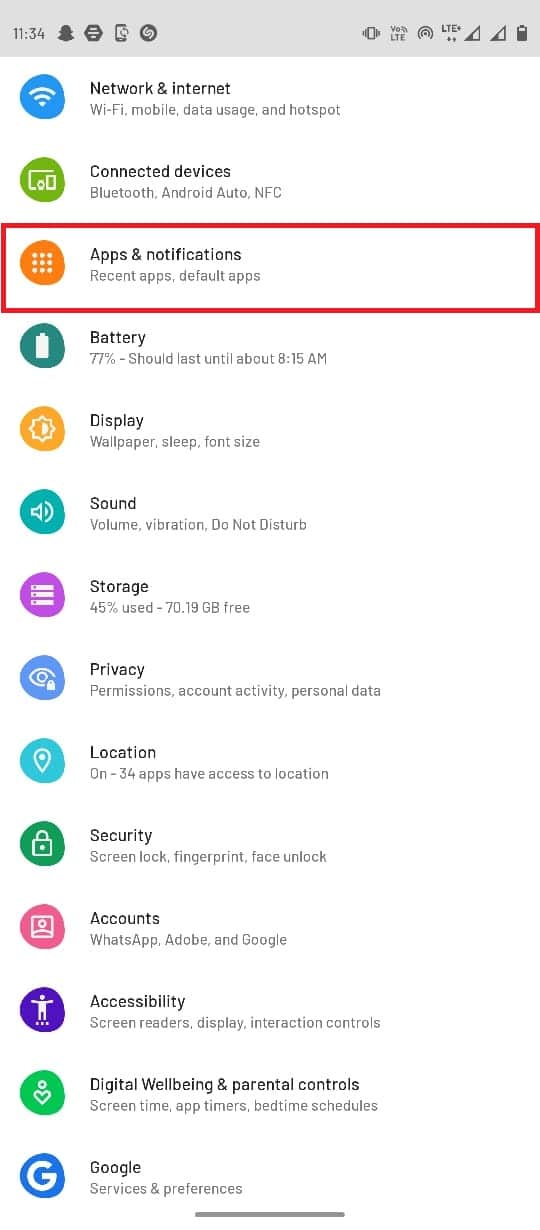
3. Tryk på Se alle apps.
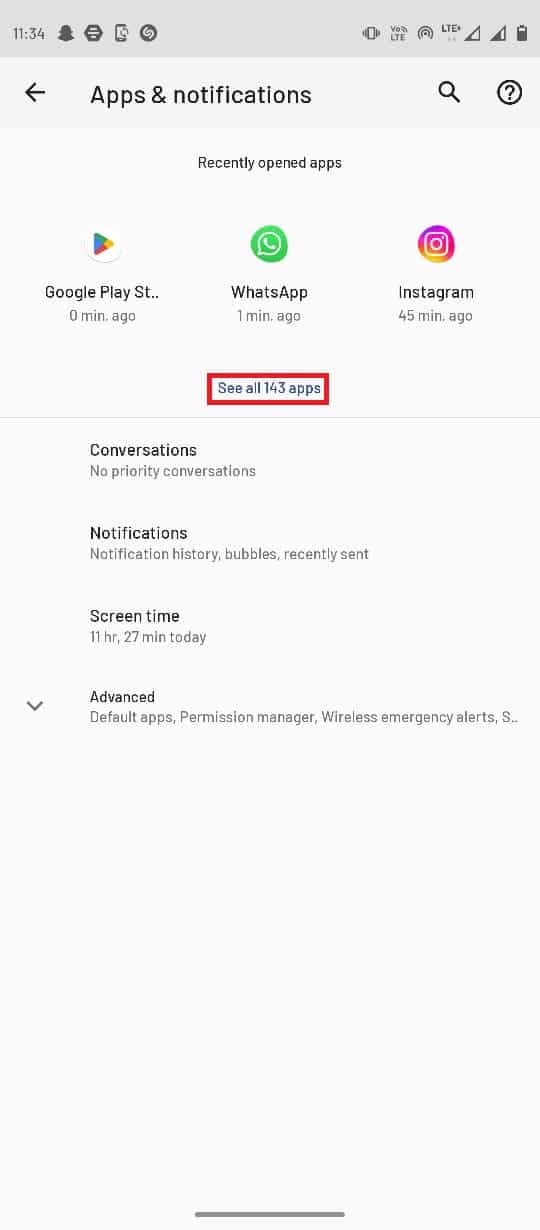
4. Tryk på Beskeder.
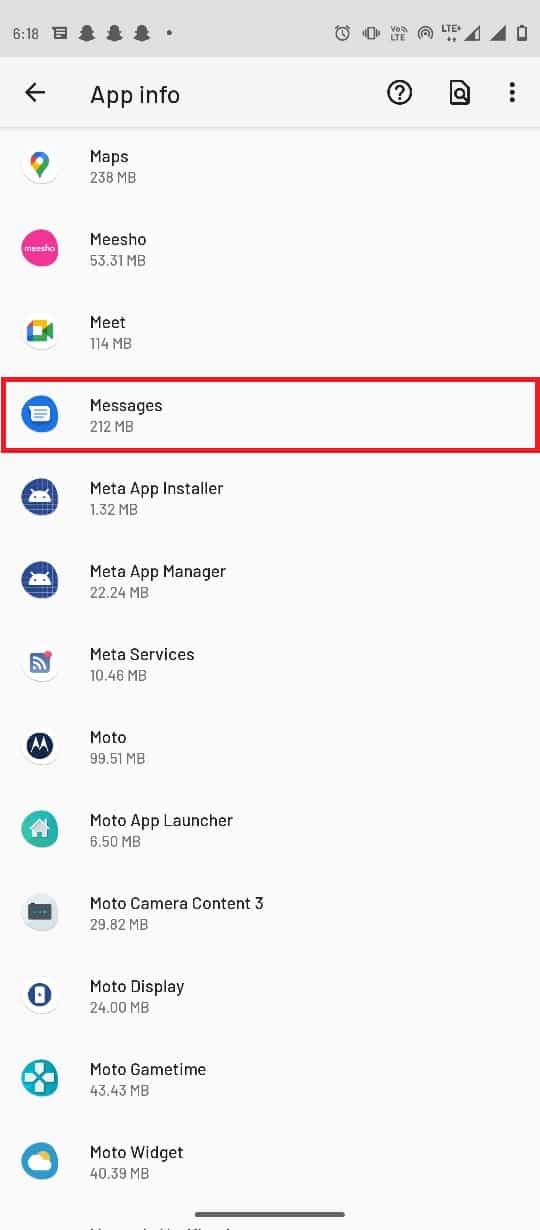
5. Tryk til sidst på Tving stop.

Metode 6: Ryd meddelelsesapp-cachedata
Hvis fejlen stadig generer dig, kan problemet være forårsaget af overskydende cachedata på appen Beskeder. For at løse dette problem kan du prøve at rydde cachedataene fra din Messaging-app.
1. Gå til Apps & notification-indstillingen.
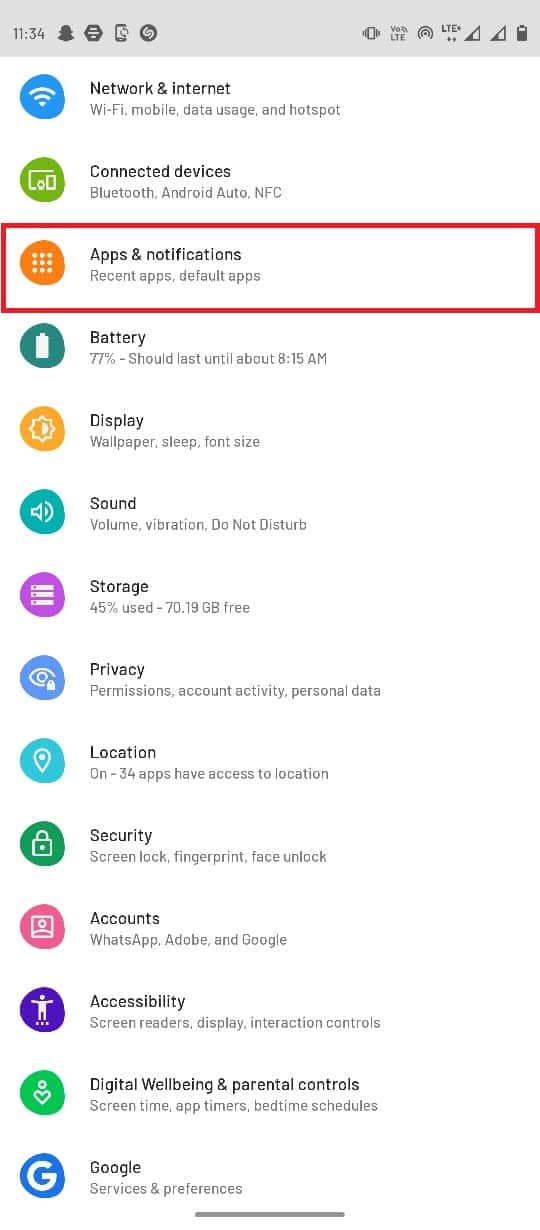
2. Tryk på Se alle apps.
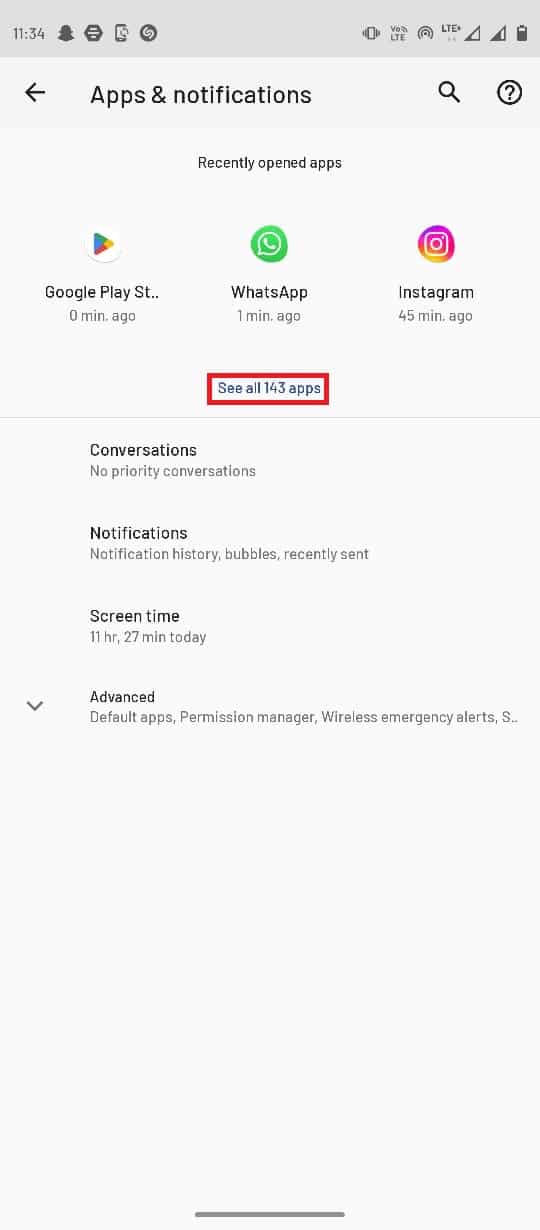
3. Tryk derefter på Beskeder.
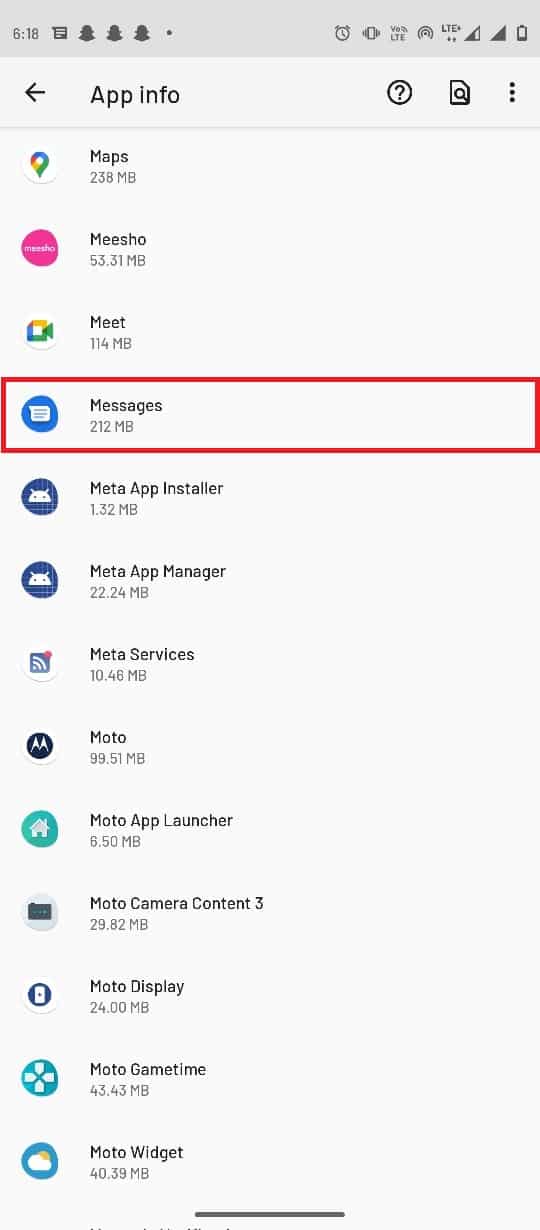
4. Tryk nu på Lager & cache.
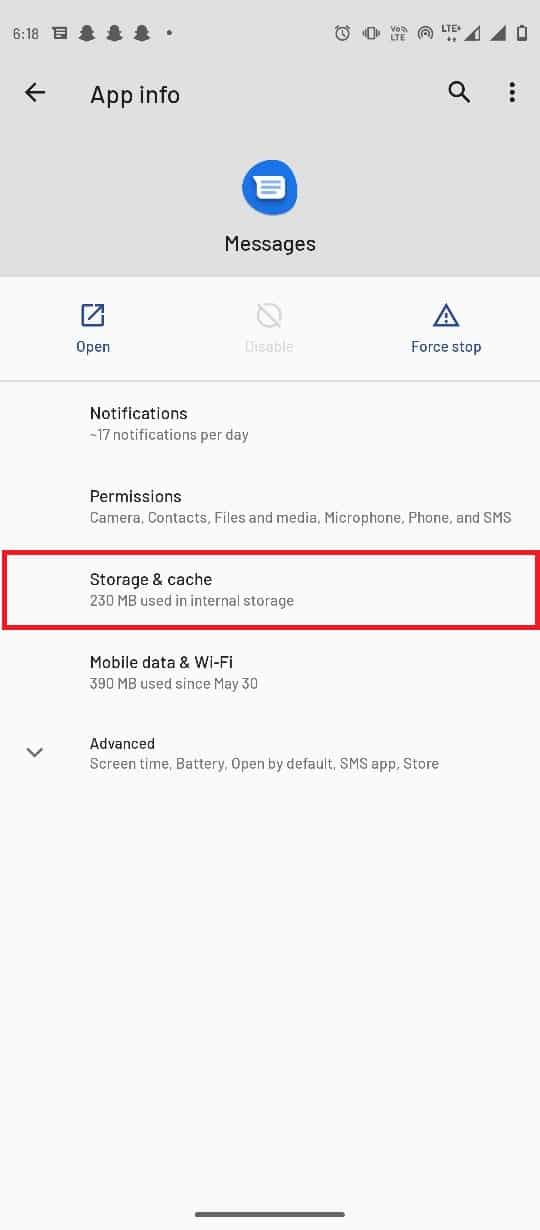
5. Tryk til sidst på Ryd cache.
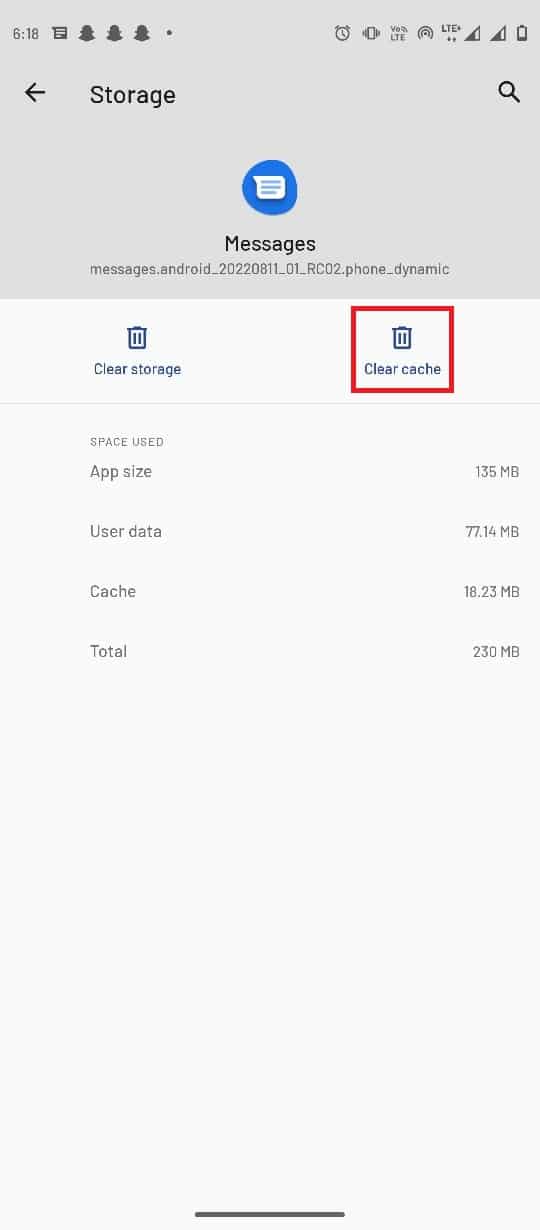
Metode 7: Deaktiver Android MMS Auto-download indstilling
Hvis du har aktiveret muligheden for automatisk download af MMS på din beskedapp, kan dette nogle gange mislykkes med at sende flere multimediebeskeder. For at løse fejlen i stand til at sende besked til mange usendte MMS-beskeder, kan du prøve at deaktivere denne indstilling.
1. Åbn appen Beskeder fra telefonens menu.
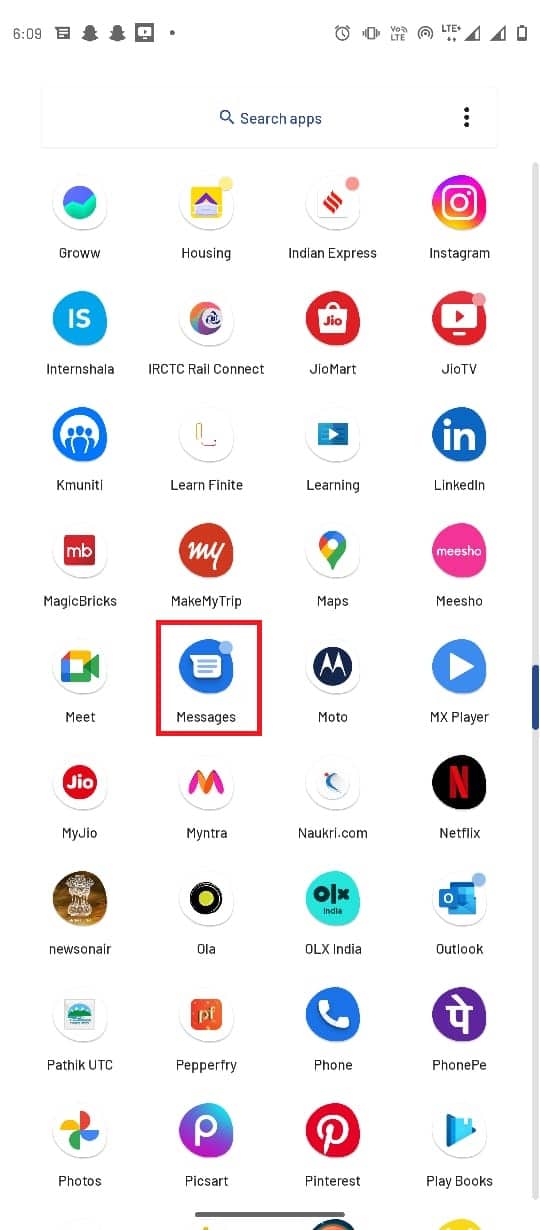
2. Tryk på tre prikindstillinger i øverste højre hjørne, og vælg Indstillinger.
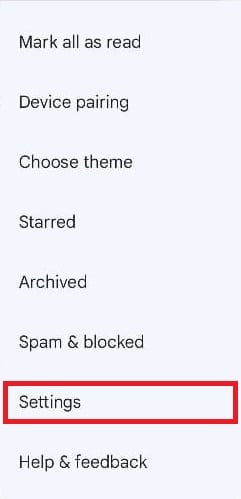
3. Vælg din netværksudbyder.
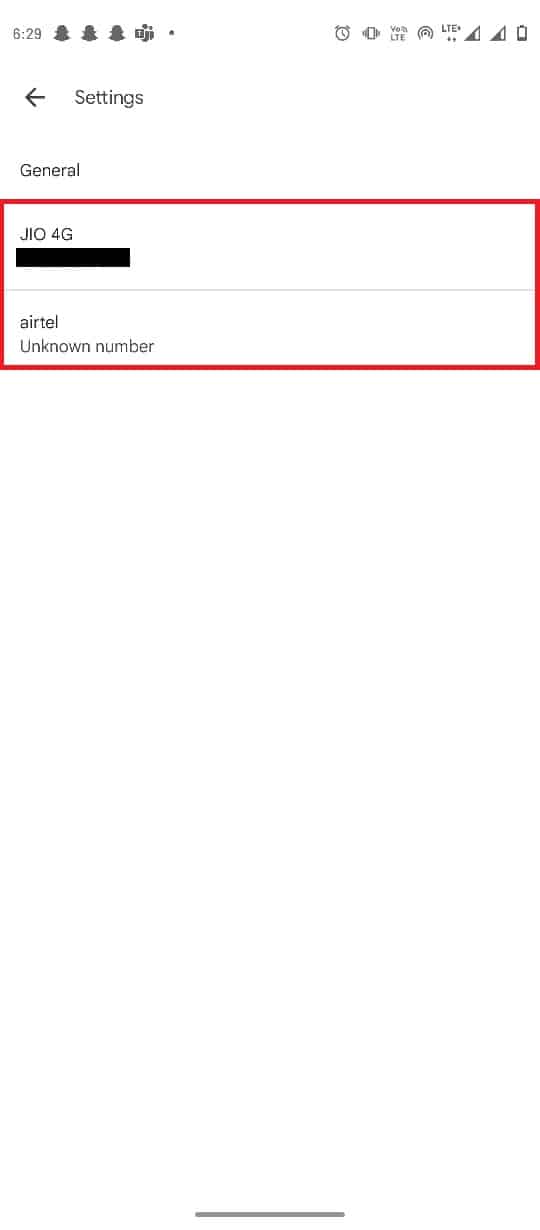
4. Find og deaktiver indstillingen Automatisk download af MMS.
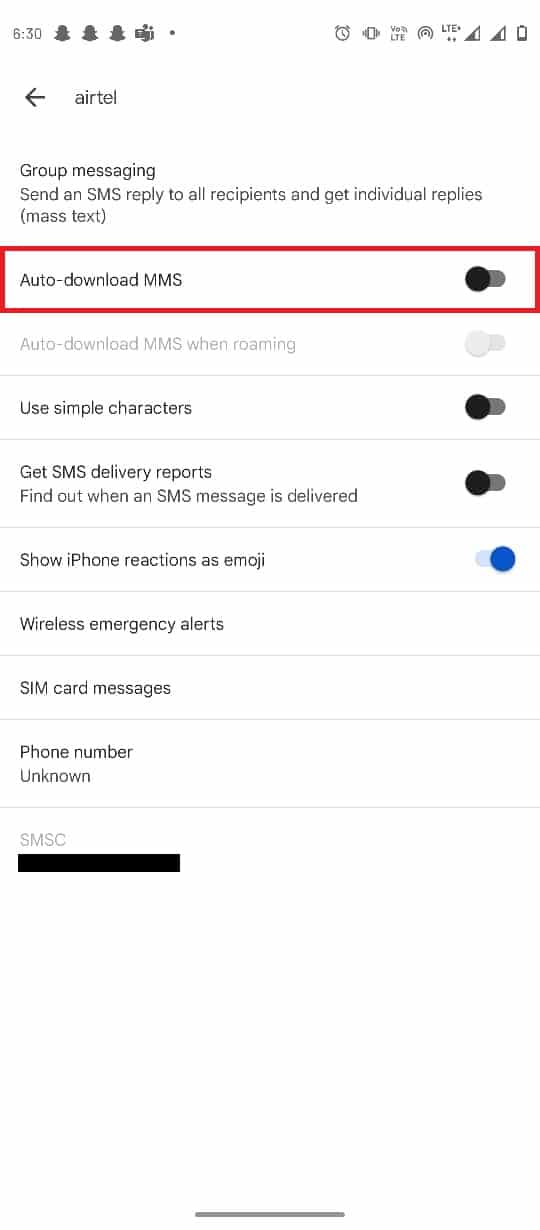
Metode 8: Udfør fabriksindstilling
Hvis ingen af de tidligere metoder virker, og du fortsat har det samme problem. Du kan prøve at løse problemet ved at udføre en fabriksindstilling af din telefon.
Bemærk: Før din fabriksnulstilling af din Android, skal du sikkerhedskopiere alle dine data. Hvis du ikke ved, hvordan du sikkerhedskopierer din Android, skal du følge vores guide til sikkerhedskopiering af dine Android-telefondata.
For at nulstille din mobil til fabriksindstillinger, skal du læse og implementere trinene i vores vejledning Sådan gendannes enhver Android-enhed.
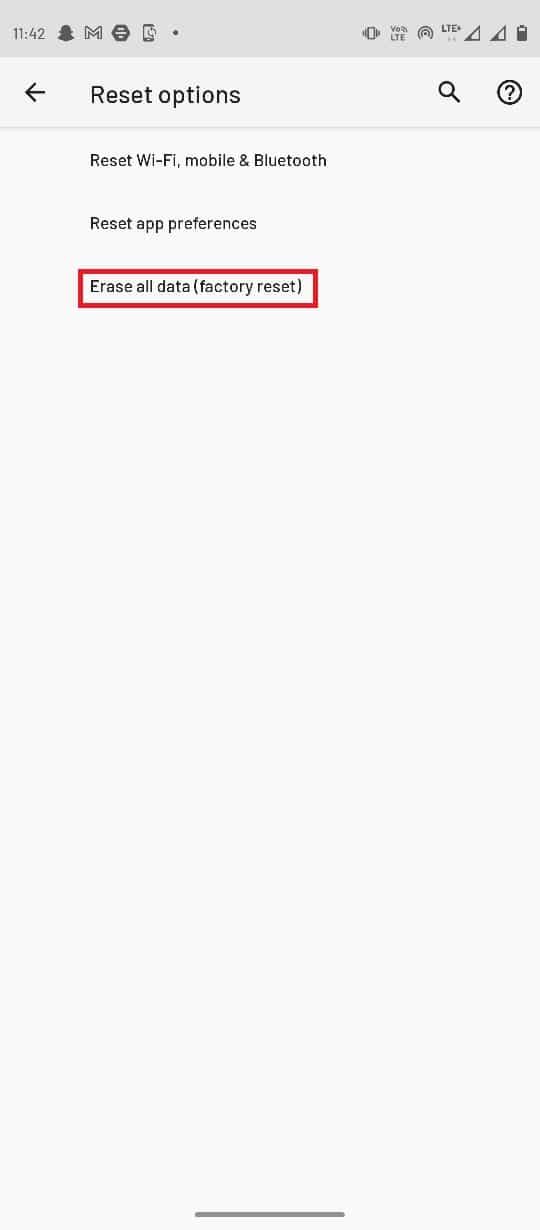
Ofte stillede spørgsmål (FAQ)
Q1. Hvorfor kan jeg ikke sende MMS fra min telefon?
Ans. Der kan være flere problemer på grund af, at du ikke er i stand til at sende multimediebeskeder fra din telefon, såsom en dårlig netværksforbindelse, cache, dataproblemer osv.
Q2. Hvad er multimediebeskeder?
Ans. Når en bruger sender beskeder i billed-, video- og lydformater, kaldes sådanne beskeder multimediebeskeder.
Q3. Kan jeg sende MMS-beskeder over et WiFi-netværk?
Ans. Ja, brugere kan sende flere multimediebeskeder over WiFi-netværk og også ved at bruge mobildata fra deres telefoner.
***
Vi håber, at denne vejledning var nyttig for dig, og du var i stand til at løse ude af stand til at sende besked til mange usendte multimediebeskeder fejl på din telefon. Fortæl os, hvilken metode der virkede for dig. Hvis du har forslag eller spørgsmål til os, så lad os det vide i kommentarfeltet.

